Как исправить проблемы с обновлением Windows 10 и 8.1?
Опубликовано: 2018-06-09'Лучший способ сохранить в памяти хорошие поступкиэто освежить их новыми'
Катон Старший
Варианты обновления Windows 10 и Windows 8.1, несомненно, являются настоящим благом для пользователей рассматриваемых операционных систем: например, если ваш компьютер продолжает работать без видимой причины, и вы хотите дать ему новый старт, возможность обновить своенравная машинка может очень пригодиться.
Однако часто что-то идет не так: пользователи сообщают о постоянных проблемах с обновлением Windows 10 и 8.1, вызванных отсутствием файлов. К сожалению, такие проблемы в наши дни довольно распространены. Может показаться, что с ними особенно сложно бросить вызов, но ни в коем случае не сдавайтесь — в данный момент вы читаете именно ту статью, которая вам нужна, чтобы узнать, как исправить проблемы, связанные с отсутствующими файлами. Действительно, есть целый список проверенных решений, которые сделают вашу операционную систему снова обновляемой:
1. Запустите сканирование на наличие вредоносных программ
Прежде всего, вы должны исключить вредоносное ПО — скорее всего, оно стоит за вашими отсутствующими файлами и проблемами с обновлением. Дело в том, что какие-то гнусные сущности могут в фоновом режиме в этот момент нарушать вашу Windows, и вы даже не узнаете об этом. Поэтому мы настоятельно рекомендуем без дальнейших промедлений провести полную проверку вашей операционной системы — медлить нельзя.
Если у вас установлен антивирусный инструмент, не принадлежащий Microsoft, самое время попробовать и расправиться с подозрительными элементами или процессами, скрывающимися вокруг. Если у вас его нет, не нужно отчаиваться: ваша старая добрая Windows вполне может постоять за себя вполне логичным образом. Мы говорим о Защитнике Windows — встроенном пакете безопасности, который входит в состав вашей ОС и предназначен для защиты от нежелательных гостей из мира вредоносного программного обеспечения.
Чтобы запустить Защитник Windows в Windows 10, следуйте приведенным ниже инструкциям.
- Щелкните значок с логотипом Windows на панели задач, чтобы открыть меню «Пуск».
- Найдите значок шестеренки и нажмите на него, чтобы открыть приложение «Настройки».
- Затем войдите в раздел «Обновление и безопасность».
- Выберите Защитник Windows из списка доступных вариантов.
- Когда появится экран Защитника Windows, нажмите Открыть Защитник Windows.
- Вы увидите окно Центра безопасности Защитника Windows. Там перейдите на левую панель. Найдите значок щита и нажмите на него.
- Перейдите по ссылке Расширенное сканирование. Нажмите здесь.
- Выберите вариант «Полное сканирование».

Если вы используете Windows 8.1, просканируйте систему с помощью Защитника Windows, выполнив следующие действия:
- Откройте меню «Пуск» и перейдите к панели поиска.
- Введите Защитник Windows в поиск.
- Выберите Защитник Windows из списка результатов.
- В главном окне Защитника Windows нажмите «Обновить».
- Перейдите на главную. Перейдите в «Параметры сканирования» и выберите «Полный».
- Выберите Сканировать сейчас, чтобы выполнить немедленное сканирование.
По общему мнению, Защитник Windows — довольно удобное решение. С учетом сказанного этого далеко не достаточно, чтобы отразить всех злоумышленников, которые могут атаковать вашу систему. На самом деле вам нужен дополнительный уровень защиты, чтобы ни один злонамеренный злоумышленник не смог нарушить линию вашей защиты. Имея это в виду, рассмотрите возможность использования специального инструмента для защиты от вредоносных программ, чтобы обеспечить по-настоящему безопасность вашего ПК и защитить его от вредоносных программ. Для этого вы можете использовать Auslogics Anti-Malware: этот интуитивно понятный инструмент может работать в тандеме с вашим основным антивирусным решением и отражать даже самые изощренные и коварные угрозы.

Защитите компьютер от угроз с помощью Anti-Malware
Проверьте свой компьютер на наличие вредоносных программ, которые ваш антивирус может пропустить, и безопасно удалите угрозы с помощью Auslogics Anti-Malware
2. Проведите комплексную проверку
Существует множество причин, по которым файлы могут пропадать в Windows 10 и 8.1 и, как следствие, вызывать проблемы с обновлением: ваша операционная система — исключительно сложная и хрупкая система. Крошечный «винтик» может выйти из строя и привести к неисправности вашего ПК. Таким образом, ваша операционная система нуждается в тщательной проверке. Хорошая новость в том, что для этого есть специальный инструмент — Auslogics BoostSpeed. Эта удобная утилита наведет порядок на вашем компьютере, устранит сбои и сбои, исправит ваш реестр и настроит ваш компьютер в лучшем виде, что значительно повысит производительность. В результате вы получите стабильную и безотказную систему.

Что касается встроенных функций Windows, которые могут оказаться полезными в ваших обстоятельствах, здесь вы найдете список того, что вы можете использовать, чтобы вернуть функции обновления в нужное русло.

Но, пожалуйста, не спешите: обязательно сделайте резервную копию важных файлов, прежде чем приступать к устранению неполадок. Немного предусмотрительности не повредит, но сэкономит вам много слез, если что-то пойдет не так, как планировалось. Итак, используйте любой инструмент резервного копирования, который вы считаете удобным, или перенесите свои данные на другой ноутбук.
А теперь пришло время привести вашу ОС в первоклассную форму:
Запустите средство проверки системных файлов
Если вы ищете эффективный способ исправить проблемы, связанные с отсутствующими файлами, запуск средства проверки системных файлов является естественным решением. Этот инструмент был разработан Microsoft и встроен в вашу систему для проверки отсутствующих или поврежденных системных файлов и замены их при необходимости.
Вот как вы можете запустить сканирование SFC в Windows 8.1/10:
- Используйте сочетание клавиш с логотипом Windows + буква X на клавиатуре.
- Выберите Командная строка (Администратор) из списка доступных вариантов.
- Введите следующую команду: «sfc /scannow» (без кавычек).
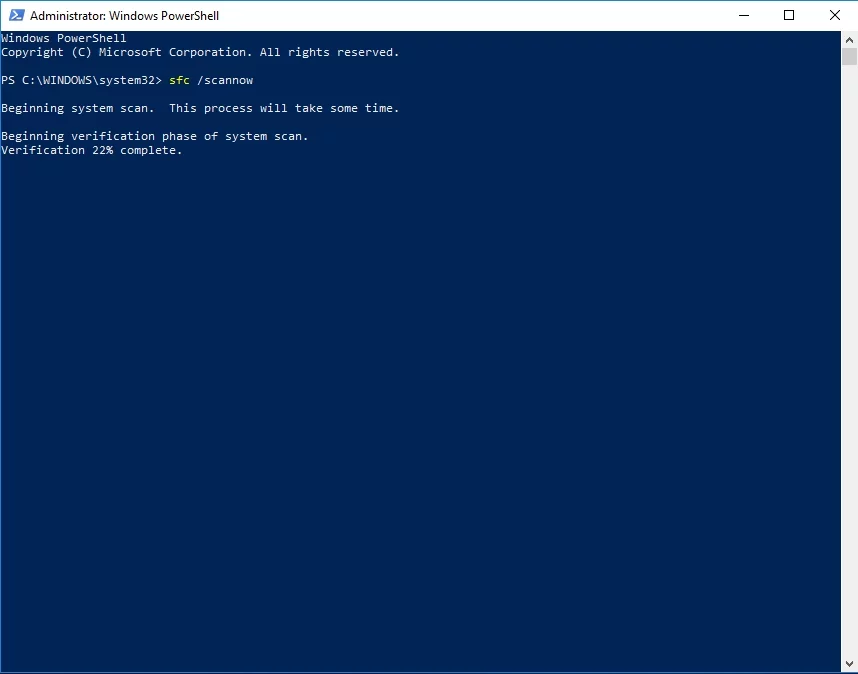
- Нажмите Enter, чтобы выполнить команду.
Вы пройдете через процесс проверки системных файлов — просто следуйте инструкциям на экране, чтобы решить свои проблемы. Когда сканирование завершится, выйдите из окна командной строки и перезагрузите компьютер. Все отсутствующие или поврежденные файлы, найденные на вашем ПК, будут заменены при загрузке. Теперь проверьте, можете ли вы обновить свою систему. Если вам все еще не удается это сделать, перейдите к следующему решению.
Запустить проверку диска
Постоянные проблемы с обновлением в Windows 8.1/10 могут быть связаны с проблемами жесткого диска. Вы можете легко проверить свой диск на наличие ошибок и исправить их, если они есть, с помощью утилиты Check Disk:
- Нажмите клавишу Windows + X на клавиатуре и выберите «Командная строка» («Администратор»), чтобы открыть командную строку с повышенными привилегиями.
- Введите следующую команду (замените X на букву раздела жесткого диска, который вы хотите просканировать): chkdsk /f /r X:
Сканирование может занять некоторое время. Пожалуйста, наберитесь терпения — не вмешивайтесь в процесс. Перезагрузите компьютер после завершения сканирования и посмотрите, прошла ли проверка успешно.
Запустить DISM
Еще одна полезная функция, которая может помочь вам в решении вашей проблемы, — это инструмент управления развертыванием образов и обслуживанием (DISM): он проверит ваш образ Windows и при необходимости исправит его.
Чтобы запустить решение DISM, следуйте приведенным ниже рекомендациям.
- Откройте командную строку с повышенными привилегиями и введите следующие команды (обязательно нажимайте Enter после каждой):
DISM/онлайн/Cleanup-Image/ScanHealth
DISM/Онлайн/Cleanup-Image/RestoreHealth - Дождитесь окончания процесса и перезагрузите компьютер.
Если вам пока не повезло с параметрами обновления из-за отсутствующих файлов, мы рекомендуем вам перейти к следующему решению. Это скорее обходной путь, чем исправление, но он позволит вам наконец обновить операционную систему.
3. Используйте USB-накопитель для восстановления
Итак, вы пытаетесь обновить или перезагрузить компьютер и получаете сообщение о том, что некоторые файлы отсутствуют, и вам нужно использовать носитель для восстановления. В такой ситуации вы должны попытаться сделать то, что предлагает это неприятное сообщение — создать USB-накопитель для восстановления и использовать его для обновления ПК, который продолжает вести себя странно.
Вот что вы должны сделать:
- Перейдите на панель задач, найдите «Поиск» и введите «Создать диск восстановления». Нажмите Enter.
- Выберите рассматриваемый вариант. Обратите внимание, что вас могут попросить ввести учетные данные администратора, поэтому убедитесь, что у вас есть права администратора, чтобы продолжить.
- Убедитесь, что установлен флажок Резервное копирование системных файлов на диск восстановления.
- Нажмите Далее, чтобы продолжить. Затем подключите USB-накопитель к компьютеру.
- Выберите свой USB-накопитель. Нажмите "Далее. Затем выберите Создать. Имейте в виду, что этот процесс может занять некоторое время. Итак, наберитесь терпения.
Теперь, когда ваш диск восстановления готов, загрузитесь с него. Для этого вам, возможно, потребуется проверить свое руководство: одна из ваших F-клавиш должна привести вас в меню загрузки — там вы сможете выбрать USB-накопитель восстановления в качестве источника загрузки.
После загрузки с USB-накопителя восстановления вы увидите на экране параметр «Устранение неполадок». Выберите его, и вам будет предложена целая куча решений по восстановлению и ремонту.
Таким образом, если вы выберете Восстановление с диска, вы сможете переустановить Windows. Имейте в виду, что этот порядок действий приведет к исчезновению ваших личных файлов и приложений, не установленных по умолчанию.
Использование параметра «Восстановление системы» позволит вам вернуть вашу систему в более раннее время, когда она работала нормально. Лучше всего то, что ваши личные файлы не будут затронуты.
Вы также можете использовать функцию восстановления образа системы, если вы ранее создали резервную копию образа вашей ОС; это позволит воссоздать программы и данные, которые были на вашем компьютере в то время.
Другой доступный вариант — «Восстановление при загрузке», который предназначен для устранения различных проблем с загрузкой. Если они у вас есть, то пришло время использовать этот инструмент.
Наши советы оказались полезными?
У вас есть другие идеи, как исправить проблемы с обновлением Windows 10 и 8.1?
Мы с нетерпением ждем ваших комментариев!
